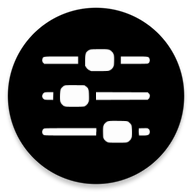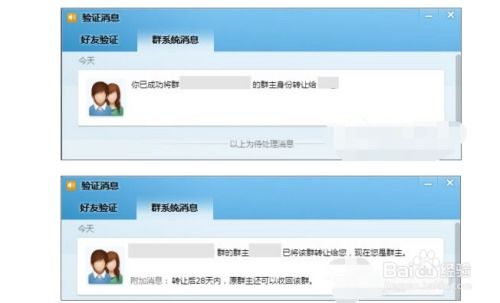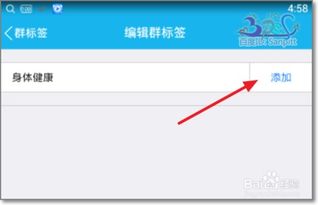QQ主面板缺失桌面便签?教你轻松添加的方法!
如果你在使用QQ时发现主面板上没有桌面便签,而你又恰好需要这个功能来记录一些重要的信息或提醒,那么不必着急,以下步骤将帮助你轻松在QQ主面板上添加桌面便签。

首先,确保你的QQ已经登录在电脑上。打开QQ后,你会看到它的主面板,这是你的QQ账户的主要界面,上面会显示你的好友列表、聊天窗口等。现在,将视线移至主面板的右下角,那里有一个图标,被称为应用管理器图标,它通常以一个四叶草的形状呈现。点击这个图标,你将会进入到一个全新的界面——应用管理器界面。
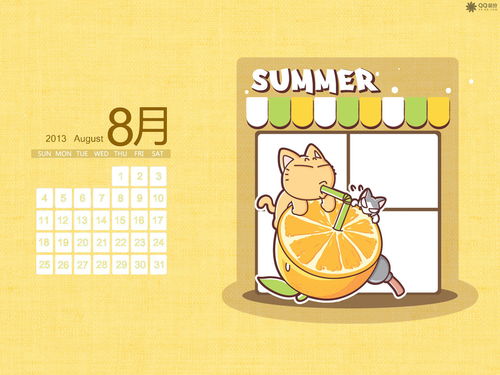
在应用管理器界面中,你会看到各种应用分类,包括娱乐、游戏、工具等等。在这些分类中,找到“个人工具类”这一栏。在这个栏目下,你可以找到便签应用。将你的鼠标移动到便签应用的图标上,这时你会发现图标上出现了一个“添加”按钮。这个按钮就是帮助我们将便签添加到主面板的关键。点击它,QQ便签就会被添加到你的主面板上面。

添加成功后,回到你的电脑桌面,你会发现一个小的便签窗口出现在屏幕的右上角。这就是你的QQ桌面便签,你可以点击它进行书写。如果你需要新建多一张便签,只需点击便签窗口左上角的加号(+)按钮,新的便签就会被创建出来。
除此之外,QQ桌面便签还提供了更多人性化的设置,以满足你的不同需求。例如,如果你希望在每次启动QQ时,便签能够自动显示出来,你可以点击便签上方的设置按钮。在弹出的设置窗口中,勾选“QQ登录自动显示便签”的选项,然后点击确定即可。这样,每当你登录QQ时,你的便签就会如约而至,为你提供便捷的提醒服务。
除了基本的显示设置,QQ桌面便签还允许你自定义便签的颜色,以便你更好地对不同的便签进行分类和管理。同样是在设置窗口中,你可以找到设置按钮右侧的图标,点击它,你会看到六种不同的颜色供你选择。根据你的实际情况和喜好,选择一种颜色并点击选中即可。这样,你的便签就会以你选择的颜色显示,使你的桌面更加丰富多彩。
此外,QQ桌面便签还具备一些其他的实用功能,比如固定便签位置、更换便签背景等。如果你希望固定某个便签的位置,不让它随意移动,你可以点击便签窗口下方的钉字标识。如果钉字是垂直的,说明便签已经被固定住;如果钉字是卧倒状态,则说明你可以通过鼠标随意拖动便签的位置。如果你想要更换便签的背景,只需点击便签窗口下方的菜单栏中的四叶草标识,然后在弹出的背景库中选择你喜欢的背景色即可。
通过以上步骤,你已经成功地在QQ主面板上添加了桌面便签,并对它进行了个性化的设置。现在,你可以利用这个便签来记录你日常生活中的点点滴滴,无论是重要的会议时间、待办事项,还是突然闪现的灵感和想法,都可以在这里找到它们的归宿。QQ桌面便签以其便捷、实用的特点,成为了许多QQ用户不可或缺的工具之一。
值得一提的是,QQ不仅提供了桌面便签这一功能,还有许多其他实用的工具和应用,比如截图工具、文件传输助手等,这些工具和应用都能够在一定程度上提高我们的工作效率和生活质量。例如,当你需要在QQ中截取屏幕上的某个区域时,你可以按下Ctrl+Alt+A这个快捷键,这时会弹出一个截图窗口。在窗口中,你可以选择截取矩形区域、椭圆形区域或者自由形状的区域,然后点击“完成”按钮,截图就会被保存到你的电脑上。同样地,如果你需要将某个文件发送给QQ好友,你可以使用文件传输助手这一功能。只需将文件拖拽到文件传输助手的窗口中,然后选择要发送的好友,点击发送即可。这些工具和应用都使得QQ成为了一个功能强大、易于使用的社交软件。
当然,除了以上的功能和应用外,QQ还有许多其他的亮点和特色,比如丰富的表情包、个性化的装扮等。这些亮点和特色不仅让QQ在外观上更加美观、有趣,还增强了用户之间的交流和互动。在QQ中,你可以通过发送表情包来表达自己的情感和态度,也可以通过设置个性化的装扮来展示自己的独特风格和品味。这些功能和应用都使得QQ成为了一个充满活力和创意的社交平台。
总之,如果你发现QQ主面板上没有桌面便签而你又需要使用这一功能的话,不必担心,只需按照以上步骤进行操作即可轻松添加。同时,你也可以探索QQ中其他实用的工具和应用以及丰富的表情包和个性化的装扮等亮点和特色。相信在这个充满活力和创意的社交平台上你一定能够找到属于自己的乐趣和价值。
- 上一篇: 淘宝天天红包大揭秘:快速找到入口,轻松领取红包攻略
- 下一篇: 打造梦幻西游豪宅:空间分配全攻略
-
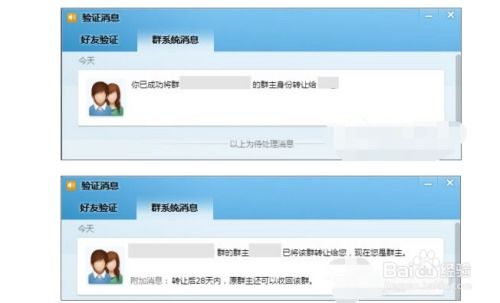 轻松几步,教你如何转让QQ群主权限!资讯攻略01-19
轻松几步,教你如何转让QQ群主权限!资讯攻略01-19 -
 联想笔记本音量太小?轻松几步教你调大!资讯攻略11-14
联想笔记本音量太小?轻松几步教你调大!资讯攻略11-14 -
 QQ个人资料面板皮肤更换教程资讯攻略11-03
QQ个人资料面板皮肤更换教程资讯攻略11-03 -
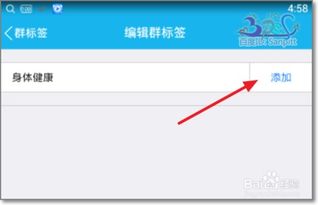 轻松学会:为QQ群添加吸引人的群标签技巧资讯攻略11-02
轻松学会:为QQ群添加吸引人的群标签技巧资讯攻略11-02 -
 轻松学会:如何退出QQ登录资讯攻略12-06
轻松学会:如何退出QQ登录资讯攻略12-06 -
 Q&A:Windows 7缺失个性化设置,如何轻松找回并显示桌面图标?资讯攻略10-24
Q&A:Windows 7缺失个性化设置,如何轻松找回并显示桌面图标?资讯攻略10-24